PyQt画线
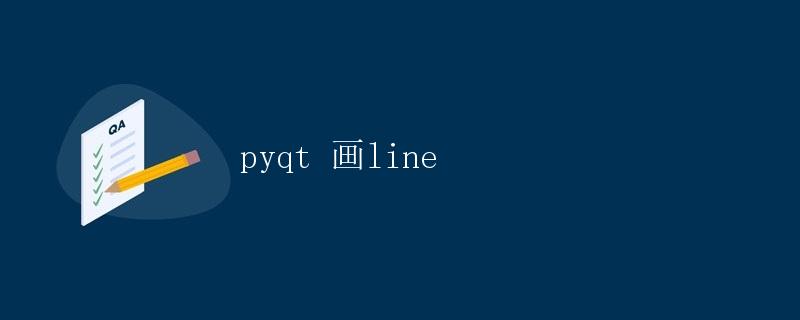
在GUI编程中,画线是常见的需求之一,可以用来实现绘图功能、标记重要区域等。PyQt是一个流行的Python GUI库,提供了丰富的绘图API,可以轻松实现画线功能。
使用QPainter画线
PyQt中的QPainter类提供了绘图功能,可以用来画线。下面是一个简单的示例代码,演示如何使用QPainter画线:
import sys
from PyQt5.QtWidgets import QApplication, QWidget
from PyQt5.QtGui import QPainter, QPen
from PyQt5.QtCore import Qt
class MyWidget(QWidget):
def paintEvent(self, event):
painter = QPainter(self)
pen = QPen(Qt.black, 2, Qt.SolidLine)
painter.setPen(pen)
painter.drawLine(10, 10, 100, 100)
if __name__ == '__main__':
app = QApplication(sys.argv)
widget = MyWidget()
widget.resize(200, 200)
widget.show()
sys.exit(app.exec_())
在这个示例中,我们新建了一个继承自QWidget的自定义窗口类MyWidget,重写了paintEvent方法,在这个方法中获取了一个QPainter对象,设置了画线的颜色、大小和样式,然后调用drawLine方法画出一条直线。
运行这个代码,会显示一个窗口,并在窗口上画出一条从(10, 10)到(100, 100)的黑色实线。这是一个很基本的画线示例,通过设置不同的笔的颜色、粗细和样式,可以画出各种不同的线条效果。
使用QPainterPath画线
除了直线外,PyQt还提供了QPainterPath类,可以用来绘制复杂的路径。下面是一个示例代码,演示如何使用QPainterPath画线:
import sys
from PyQt5.QtWidgets import QApplication, QWidget
from PyQt5.QtGui import QPainter, QPen, QPainterPath
from PyQt5.QtCore import Qt
class MyWidget(QWidget):
def paintEvent(self, event):
painter = QPainter(self)
painter.setRenderHint(QPainter.Antialiasing)
path = QPainterPath()
path.moveTo(20, 20)
path.lineTo(80, 80)
path.cubicTo(150, 30, 200, 80, 280, 70)
pen = QPen(Qt.red, 2, Qt.SolidLine)
painter.setPen(pen)
painter.drawPath(path)
if __name__ == '__main__':
app = QApplication(sys.argv)
widget = MyWidget()
widget.resize(300, 300)
widget.show()
sys.exit(app.exec_())
在这个示例中,我们同样新建了一个自定义窗口类MyWidget,重写了paintEvent方法,在方法中创建了一个QPainterPath对象,使用moveTo和lineTo方法画出了两条直线,使用cubicTo方法画出了一条曲线。最后设置了画笔的颜色、粗细和样式,调用drawPath方法画出这个路径。
运行这个代码,会显示一个窗口,并在窗口上画出一条曲线和两条直线,效果如下图所示。通过使用QPainterPath,我们可以画出更加复杂的路径,实现更多样的绘图效果。
总结
通过学习上面的示例代码,我们了解了如何在PyQt中使用QPainter和QPainterPath类来实现画线功能。PyQt提供了丰富的绘图API,可以满足各种绘图需求,包括画线、画形状等。
 极客教程
极客教程